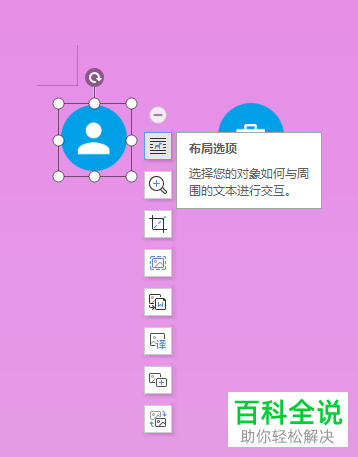word文字怎么弧形排列? word中制作弧形艺术字的教程
在Microsoft Word中制作弧形艺术字,可以按照以下步骤操作:
1. 打开Word文档,点击“插入”选项卡。
2. 在“文本”组中,点击“艺术字”按钮。
3. 在弹出的菜单中选择一个艺术字样式,然后在文档中拖拽出一个艺术字框。
4. 右键点击插入的艺术字框,在弹出的菜单中选择“编辑文字”,输入你想要的文字。
5. 选中插入的艺术字,然后点击“格式”选项卡,在“排列”组中点击“排列”,选择“弧形”选项下的弧形样式。
6. 调整弧形的艺术字的位置和大小,使其符合你的需求。
通过以上步骤,你就可以在Word文档中制作出弧形排列的艺术字了。
1. 打开Word文档,点击“插入”选项卡。
2. 在“文本”组中,点击“艺术字”按钮。
3. 在弹出的菜单中选择一个艺术字样式,然后在文档中拖拽出一个艺术字框。
4. 右键点击插入的艺术字框,在弹出的菜单中选择“编辑文字”,输入你想要的文字。
5. 选中插入的艺术字,然后点击“格式”选项卡,在“排列”组中点击“排列”,选择“弧形”选项下的弧形样式。
6. 调整弧形的艺术字的位置和大小,使其符合你的需求。
通过以上步骤,你就可以在Word文档中制作出弧形排列的艺术字了。
word中可以制作艺术字,文字怎么弧形排列呢?下面我们就来看看详细的教程。

1、选中插入的艺术字,Œ在“绘图工具”栏中,单击“设计”选项卡;单击“艺术字样式”组中的“文字效果”按钮。

2、在弹出的下拉列表中选择“转换→上弯狐”命令。

3、此时即可为艺术字添加上弧形效果。

4、使用鼠标,拖动艺术字的8个端点,即可调整弧度和艺术字大小。

5、将其和其他图形进行组合,制作电子印章即可。

以上就是word制作弧形排列文字的教程,很简单,喜欢的朋友可以制作一下,有很多效果哦。